Pokud hledáte způsob, jak váš text vyniknout, nepochybně můžete zkusit text načrtnout. Photoshop, komplexní software pro úpravu návrhů, vám to může umožnit. Pokud nevíte, jak načrtnout text ve Photoshopu, nemějte obavy, protože tento příspěvek bude popisovat pokyny krok za krokem.
Někdy možná budete muset udělat text na obrázku výraznějším, přidání obrysového textu ve Photoshopu je nejlepší volbou, která splní vaše potřeby. V následujících částech budou uvedeny podrobné pokyny, jak vytvořit obrys textu ve Photoshopu. Navíc, pokud chcete vložit text do videa nebo gif, MiniTool MovieMaker by měl být nejvyšší prioritou.
Jak vytvořit obrys textu ve Photoshopu
Krok 1. Stáhněte a nainstalujte Photoshop do počítače.
Krok 2. Otevřete jej a klepněte na Soubor > Nové a poté klikněte na Nástroj pro psaní zadejte svůj text. A můžete také Soubor > Otevřít importujte požadovaný obrázek a poté vytvořte text.
Krok 3. Vyberte text a poté můžete změnit písmo, velikost a barvu textu.
Krok 4. V pravém dolním rohu klikněte pravým tlačítkem na Vrstvu a zvolte Možnosti prolnutí.
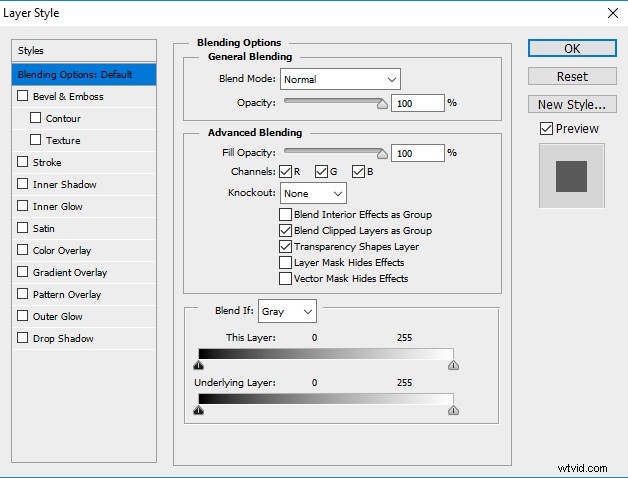
Krok 5. Ve vyskakovacím okně zvolte Zdvih na levé straně.
Krok 6. Posunutím posuvníku změňte velikost a šířku obrysu.
Krok 7. Změňte barvu textu, aby byl lépe viditelný.
Krok 8. Pokud potřebujete, můžete zvolit Gradient nebo Vzor v Plný typ sekce.
Krok 9. Klepněte na Pozice pro výběr pozice pro obrys:Vně , Uvnitř a Střed .
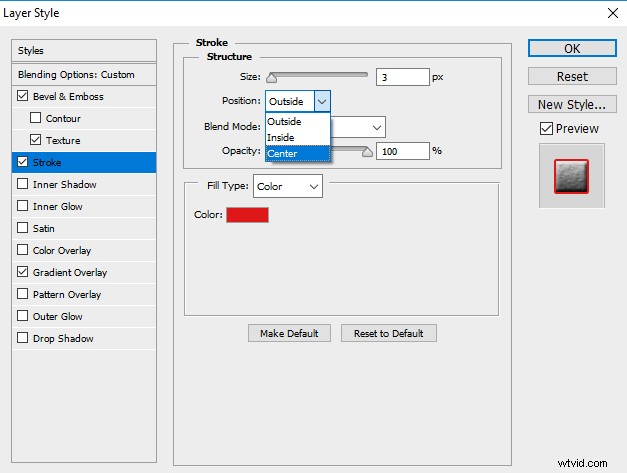
Krok 10. Posunutím posuvníku Opacity upravte stupeň průhlednosti tahu.
Krok 11. Klikněte na OK pro uložení nastavení.
Výše je podrobný obsah obrysu textu Photoshopu. Ale víte, jak nastínit pár písmen ve Photoshopu? Pokračujte ve čtení tohoto příspěvku a zjistěte, jak samostatně upravit obrysový text.
Jak načrtnout pár písmen ve Photoshopu
Někdy se můžete pokusit nastínit některá slova, abyste je zvýraznili. Zde jsou jasné kroky, jak nastínit několik písmen ve Photoshopu.
Krok 1. Spusťte aplikaci Photoshop, klikněte na Soubor > Nové a poté vytvořte text.
Krok 2. Zkopírujte textovou vrstvu a přejmenujte ji.
Krok 3. Přidejte obrysový text pomocí metod v předchozí části.
Krok 4. Klikněte pravým tlačítkem na vrstvu a zvolte Rasterizovat typ.
Krok 5. Vyberte text, ke kterému nechcete přidat obrysový text, a stiskněte Smazat .
Krok 6. Klikněte na Vrstva a sloučit všechny vrstvy.
Bonusový tip – Jak přidat text do fotografie ve Photoshopu
Přidáním textu do videa mohou vaši diváci lépe porozumět vašemu videu. Podobně přidání textu k fotografii vám může pomoci lépe se vyjádřit a chránit vaše autorská práva.
Následující text vám ukáže, jak přidat text k fotografii ve Photoshopu.
Krok 1. Stáhněte, nainstalujte a spusťte aplikaci Photoshop.
Krok 2. Klikněte na Soubor> Otevřít nahrajte obrázek do Photoshopu.
Krok 3. Klepněte na Windows > Nástroje , vyberte pozici, kam chcete vložit text.
Krok 4. Zadejte text a poté vyberte slova pro úpravu požadované barvy, velikosti a písma.
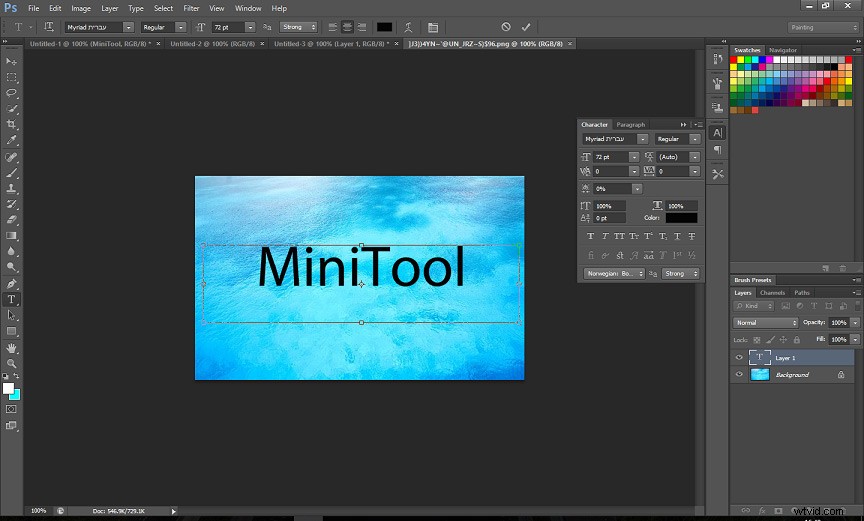
Sečteno a podtrženo
Ovládáte způsob, jak přidat obrysový text ve Photoshopu? Nyní je řada na vás, abyste si procvičili vkládání obrysového textu ve Photoshopu.
